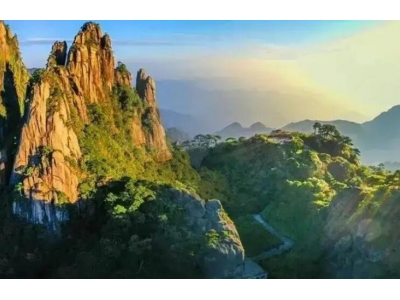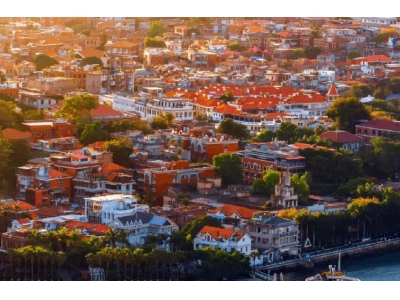flash制作引导层动画 地球绕太阳转
一、flash制作引导层动画 地球绕太阳转
1)画个太阳 放那 2)画个地球 3)在地球那层上点右键 添加引导层 4)画地球运动的轨迹 注意轨迹肯定是个圆但是线别闭合 留个小空隙 5) 插入关键帧 把地球放在开始位置( 第一帧) 最后一帧把地球在托过去 这样就行了 试试 试着自己做 别老用现成的 不会在问我
二、如何用PPT制作"月球围绕地球转"的动画
方法/步骤
1、准备素材:一张带背景的地球图片和一个月球图片。
2、画轨道:在ppt选项卡中选择插入——》形状——》选择椭圆,然后在图中画出椭圆,并拉动位置和大小。
3、消除轨道填充颜色:选择刚画好的圆,在选项卡中选择格式——》形状填充——》无颜色填充。点击即可去掉其中的填充颜色。当然还可以设置轨道的其他颜色。
4、 调整轨道、月球的层次位置:如图,选择轨道,点击右键,在下拉菜单中——》置于底层——》下移一层即可。月球在轨道上的效果。
5、制作轨道地球背后的效果:选择地球和背景的元素,复制,粘贴(Ctril+C,Ctril+V),然后拖动与原背景地球完全重合。
6、裁剪体现背后效果:选中刚复制的背景和地图的图片,在选项卡中选择格式——裁剪,拖动,裁剪如图所示的大小,大约只留地球一般的大小,遮住一般轨道,这就有轨道背后的效果了。
7、制作地球运动轨迹动画——弹出自定义动画窗口:选择月球,在选项卡中选择动画——》自定义动画,弹出自定义动画的窗口。
8、制作地球运动轨迹动画——制作运动轨迹:还是选择地球,在自定义动画弹出框中选择添加效果——》动作路径——》其他动作路径。
9、制作地球运动轨迹动画——制作运动轨迹:在弹出的添加动作路径的对话框中,选择圆形扩展。
10、制作地球运动轨迹动画——拖动轨迹重合:把刚刚设定的圆形轨迹,分别推动四个角,使之与前面画的轨迹相重合。
11、制作地球运动轨迹动画——设定运动效果:选择运动轨迹,在右边的自定义动画对话框中,点击下拉菜单,选择计时。
12、制作地球运动轨迹动画——设定不断重复运动效果和时间速度:在弹出的计时对话框中,重复选择直到幻灯片末尾,或是其他都可以,还是时间的选择,这个你可以自行设定。
13、确定之后,大功就告成了,然后在运行PPT就可以了。月球不停的绕着地球运动,前面,背后的效果都有。
三、Flash制作一个旅游景点地图
简单的,图片不大的话,(大的你可以画张小的缩略图。)
你可以控制它坐标实现 悬停动态效果;
并且在想对应坐标点加入详细图片和内容。
这个比较花时间,需考虑做动态或者静态。
建议用到XML
难度:简单。